- 系统
- 教程
- 软件
- 安卓
时间:2017-10-06 来源:u小马 访问:次
装有windows10操作系统的宏基笔记本电脑该如何使用U启动呢?当我们只做好了U盘启动工具之后连接到ACER的笔记本电脑中,但是重启开机却无法选择U盘启动,该如何设置?在本文中win10之家小编教大家acer笔记本在安装win10系统的情况下使用U盘进行u盘启动。
步骤:
1、在笔记本没有开机之前把你已做好启动的U盘插到电脑,然后在win10系统开启的情况下,点击 开始菜单 -- 电源 -- 重新启动 ;
2、重启后出现ACER的LOGO后快速的按下【F2】热键;
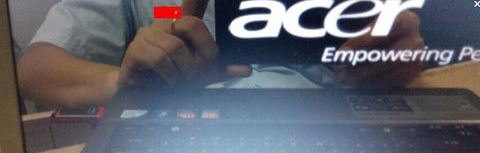
3、按F2之后便进入BIOS,用键盘上的方向键【→】移动到【Boot】处,再用上下箭头移动到你的U盘上。再按F5/F6把你的U盘项移动到第一位,如图:
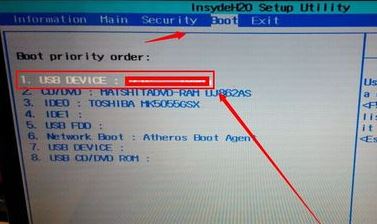
4、 设备好U盘为启动项后,再用键盘上的方向键【→】移动到【Exit】处,使用下键移www.w10zj.com动到【ExitSaving Changes】再按回车。或者直接按下F10 在弹出的提示框中【OK】即可!
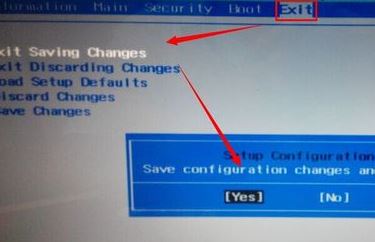
设置完成后电脑会重新启动,接着就会自动进入到U盘系统中。
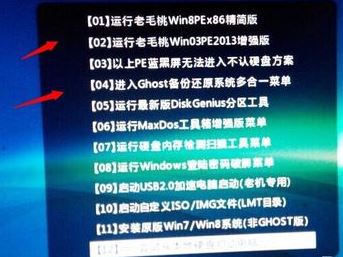
除了设置BIOS的方法外,我们还可以把U盘插入电脑USB窗口,同样重启电脑,并等到开机画面的时候按下启动快捷键“F12”进入启动项窗口,在弹出的窗口中选择USB字样,按回车键确认即可进入U盘系统。





